KDevelop4/Manual/Running programs/uk: Difference between revisions
(Created page with "=== Деякі корисні клавіатурні скорочення ===") |
No edit summary |
||
| (18 intermediate revisions by 2 users not shown) | |||
| Line 3: | Line 3: | ||
== Запуск програм у KDevelop == | == Запуск програм у KDevelop == | ||
Після збирання програми її слід запустити. Щоб зробити це, вам слід налаштувати ''інструменти запуску'' для ваших проектів. ''Інструмент запуску'' складається з назви виконуваного файла, набору параметрів командного рядка та середовища виконання (наприклад, «запустити програму у командній оболонці» або «запустити цю програму за допомогою інструменту для усування вад»). | |||
<span id="Setting up launches in KDevelop"></span> | <span id="Setting up launches in KDevelop"></span> | ||
=== Налаштування запуску у KDevelop === | === Налаштування запуску у KDevelop === | ||
| Line 9: | Line 9: | ||
[[Image:kdevelop-2.png|thumb|400px|center]] | [[Image:kdevelop-2.png|thumb|400px|center]] | ||
Щоб налаштувати інструменти запуску, скористайтеся пунктом меню <menuchoice>Виконання -> Налаштувати запуски</menuchoice>, позначте у списку проект, до якого ви хочете додати інструмент запуску і натисніть {{Plus}}. Потім введіть назву виконуваного файла і адресу каталогу, з якого має бути запущено програму. Якщо запуск виконуваного файла залежить від результату збирання виконуваного файла і/або інших бібліотек, ви можете додати їх назви до списку, розташованого у нижній частині вікна: виберіть пункт <menuchoice>Зібрати</menuchoice> зі спадного меню, потім натисніть кнопку {{Icon|folder}} праворуч від поля для введення тексту і виберіть ціль для збирання. У нашому прикладі вибрано ціль <menuchoice>все</menuchoice> з проекту '''''1.deal.II''''' і '''''step-32''''' з проекту '''''1.step-32''''' з метою забезпечити одночасне збирання основної бібліотеки та програми на її основі до запуску програми. За допомогою цього ж діалогового вікна можна налаштувати зневаджування під час запуску: натисніть пункт <menuchoice>Зневаджування</menuchoice> і додайте назву виконуваного файла зневадника. Якщо цим зневадником є типовий зневадник системи (наприклад, '''gdb''' у Linux), вам не доведеться нічого додатково визначати. | |||
[[Image:kdevelop-3.png|thumb|650px|center]] | [[Image:kdevelop-3.png|thumb|650px|center]] | ||
Тепер можна спробувати запустити програму: скористайтеся пунктом меню головного вікна '''KDevelop''' <menuchoice>Виконання -> Виконати запуск</menuchoice> (або натисніть комбінацію клавіш <keycap>Shift+F9</keycap>) і вашу програму буде запущено у окремому підвікні '''KDevelop'''. На наведеному вище знімку показано результат: нове підвікно <menuchoice>Виконання</menuchoice>, у якому можна бачити результати роботи запущеної програми, у нашому прикладі '''''step-32'''''. | |||
{{ | {{Note_(uk)|1= Якщо вами було налаштовано декілька інструментів запуску, ви можете вибрати той з них, який запускатиметься у відповідь на натискання комбінації клавіш <keycap>Shift+F9</keycap>: скористайтеся пунктом меню <menuchoice>Виконання -> Поточні налаштування запуску</menuchoice>. На жаль, типово всі нові пункти запуску мають назву ''Рідна програма'' без ''очевидної'' можливості зміни назви, що ускладнює вибір під час визначення поточних налаштувань запуску (див. [https://bugs.kde.org/show_bug.cgi?id=272300 KDevelop, вада 272300]). Існує неочевидний спосіб зміни назви налаштувань: у діалоговому вікні, яке можна відкрити за допомогою пункту меню <menuchoice>Виконання -> Поточні налаштування запуску</menuchoice> двічі клацніть лівою кнопкою миші на пункті назви налаштувань у ієрархії ліворуч. Після цього ви зможете змінити назву налаштувань.}} | ||
<span id="Some useful keyboard shortcuts"></span> | <span id="Some useful keyboard shortcuts"></span> | ||
| Line 21: | Line 21: | ||
{| class="tablecenter" style="border:1px solid" width="500" | {| class="tablecenter" style="border:1px solid" width="500" | ||
! colspan="2" style="background:#ffff99; text-align:center" | | ! colspan="2" style="background:#ffff99; text-align:center" | Запуск програми | ||
|- | |- | ||
| <keycap>F8</keycap> | | <keycap>F8</keycap> | ||
| | | Зібрати (викликати make) | ||
|- | |- | ||
| <keycap>Shift+F9</keycap> | |||
| | | <keycap>Shift + F9</keycap> | ||
| Виконати | |||
|- | |- | ||
| <keycap>F9</keycap> | | <keycap>F9</keycap> | ||
| | | Виконати програму під керування зневадника. Перед таким запуском варто встановити точки зупину: для цього достатньо клацнути правою кнопкою у відповідному рядку коду і вибрати пункт контекстного меню, пов’язаний зі встановленням точки зупину. | ||
|} | |} | ||
{{Prevnext2 | {{Prevnext2 | ||
| prevpage=Special:MyLanguage/KDevelop4/Manual/Building_(compiling)_projects_with_custom_Makefiles | nextpage=Special:MyLanguage/KDevelop4/Manual/Debugging_programs | | prevpage=Special:MyLanguage/KDevelop4/Manual/Building_(compiling)_projects_with_custom_Makefiles | nextpage=Special:MyLanguage/KDevelop4/Manual/Debugging_programs | ||
| prevtext= | | prevtext=Збирання (компіляція) проектів з нетиповими Makefile | nexttext=Зневаджування програм | ||
| index=Special:MyLanguage/KDevelop4/Manual | indextext= | | index=Special:MyLanguage/KDevelop4/Manual | indextext=Повернутися до меню | ||
}} | }} | ||
[[Category: | [[Category:Розробка/uk]] | ||
Latest revision as of 16:58, 12 August 2011
Запуск програм у KDevelop
Після збирання програми її слід запустити. Щоб зробити це, вам слід налаштувати інструменти запуску для ваших проектів. Інструмент запуску складається з назви виконуваного файла, набору параметрів командного рядка та середовища виконання (наприклад, «запустити програму у командній оболонці» або «запустити цю програму за допомогою інструменту для усування вад»).
Налаштування запуску у KDevelop
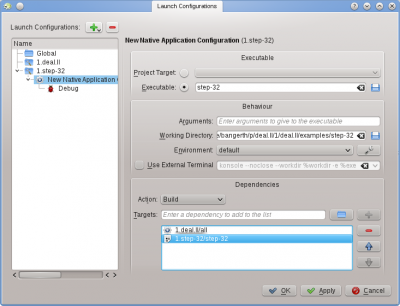
Щоб налаштувати інструменти запуску, скористайтеся пунктом меню , позначте у списку проект, до якого ви хочете додати інструмент запуску і натисніть ![]() . Потім введіть назву виконуваного файла і адресу каталогу, з якого має бути запущено програму. Якщо запуск виконуваного файла залежить від результату збирання виконуваного файла і/або інших бібліотек, ви можете додати їх назви до списку, розташованого у нижній частині вікна: виберіть пункт зі спадного меню, потім натисніть кнопку
. Потім введіть назву виконуваного файла і адресу каталогу, з якого має бути запущено програму. Якщо запуск виконуваного файла залежить від результату збирання виконуваного файла і/або інших бібліотек, ви можете додати їх назви до списку, розташованого у нижній частині вікна: виберіть пункт зі спадного меню, потім натисніть кнопку ![]() праворуч від поля для введення тексту і виберіть ціль для збирання. У нашому прикладі вибрано ціль з проекту 1.deal.II і step-32 з проекту 1.step-32 з метою забезпечити одночасне збирання основної бібліотеки та програми на її основі до запуску програми. За допомогою цього ж діалогового вікна можна налаштувати зневаджування під час запуску: натисніть пункт і додайте назву виконуваного файла зневадника. Якщо цим зневадником є типовий зневадник системи (наприклад, gdb у Linux), вам не доведеться нічого додатково визначати.
праворуч від поля для введення тексту і виберіть ціль для збирання. У нашому прикладі вибрано ціль з проекту 1.deal.II і step-32 з проекту 1.step-32 з метою забезпечити одночасне збирання основної бібліотеки та програми на її основі до запуску програми. За допомогою цього ж діалогового вікна можна налаштувати зневаджування під час запуску: натисніть пункт і додайте назву виконуваного файла зневадника. Якщо цим зневадником є типовий зневадник системи (наприклад, gdb у Linux), вам не доведеться нічого додатково визначати.
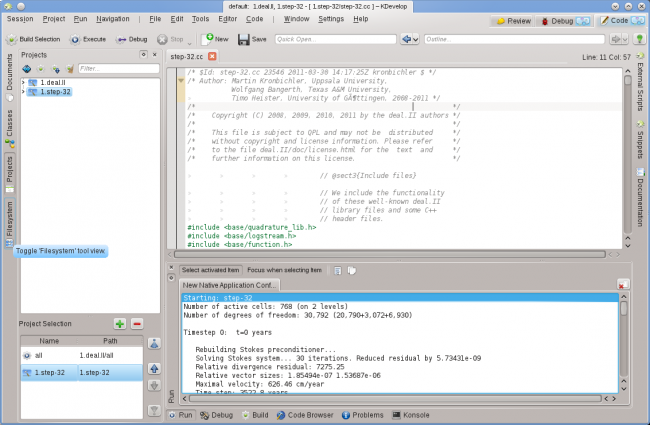
Тепер можна спробувати запустити програму: скористайтеся пунктом меню головного вікна KDevelop (або натисніть комбінацію клавіш Shift+F9) і вашу програму буде запущено у окремому підвікні KDevelop. На наведеному вище знімку показано результат: нове підвікно , у якому можна бачити результати роботи запущеної програми, у нашому прикладі step-32.
Деякі корисні клавіатурні скорочення
| Запуск програми | |
|---|---|
| F8 | Зібрати (викликати make) |
| Shift + F9 | Виконати |
| F9 | Виконати програму під керування зневадника. Перед таким запуском варто встановити точки зупину: для цього достатньо клацнути правою кнопкою у відповідному рядку коду і вибрати пункт контекстного меню, пов’язаний зі встановленням точки зупину. |

